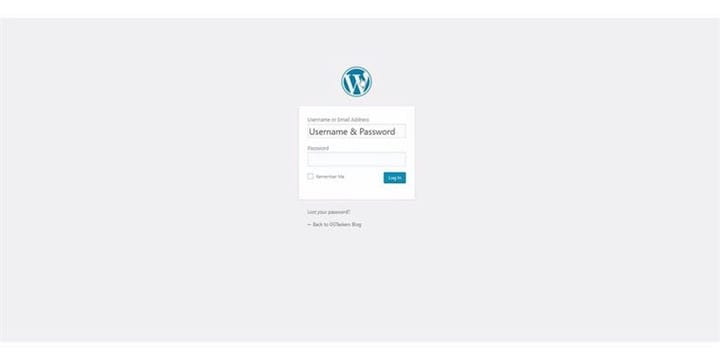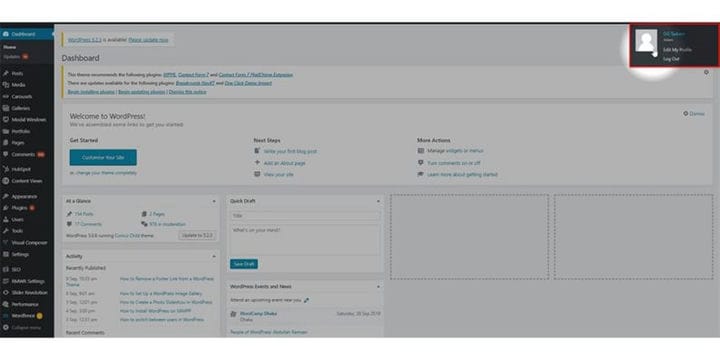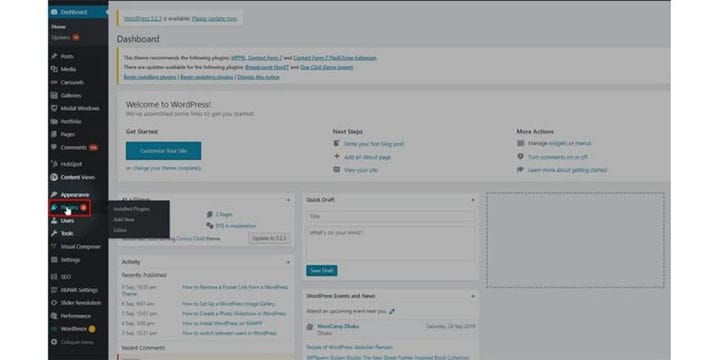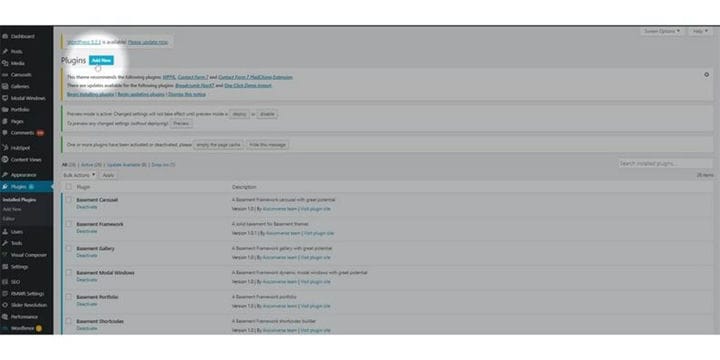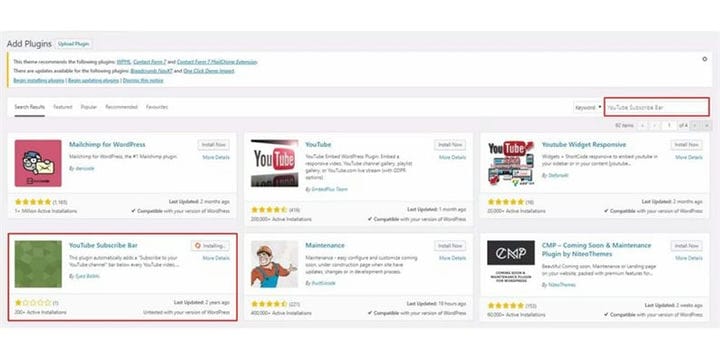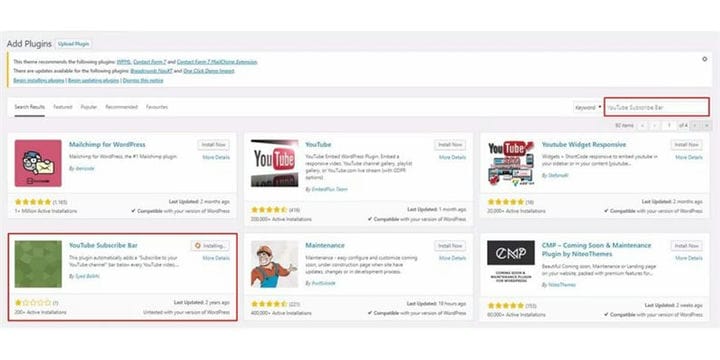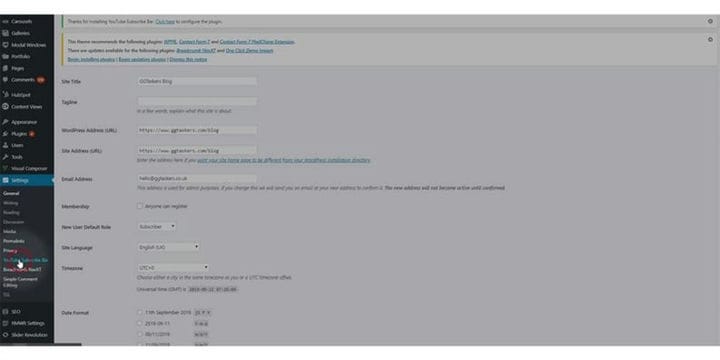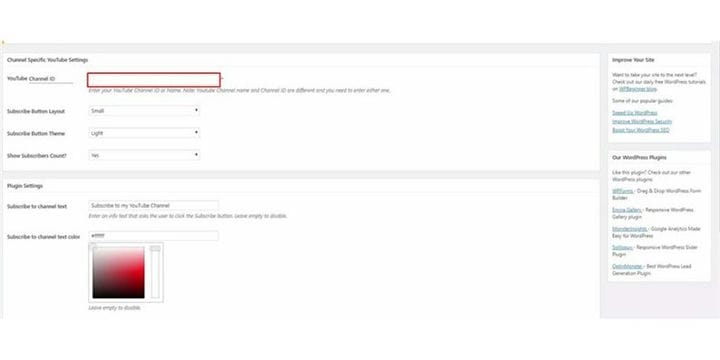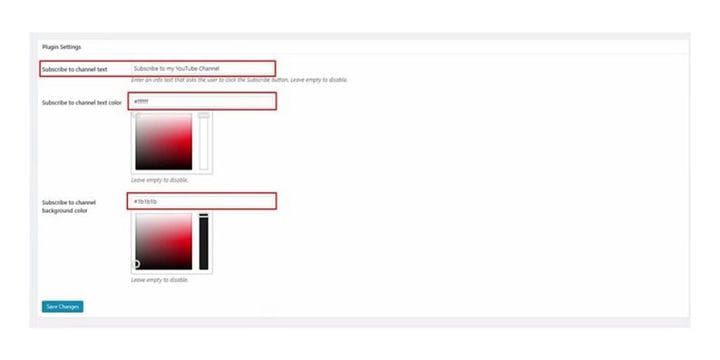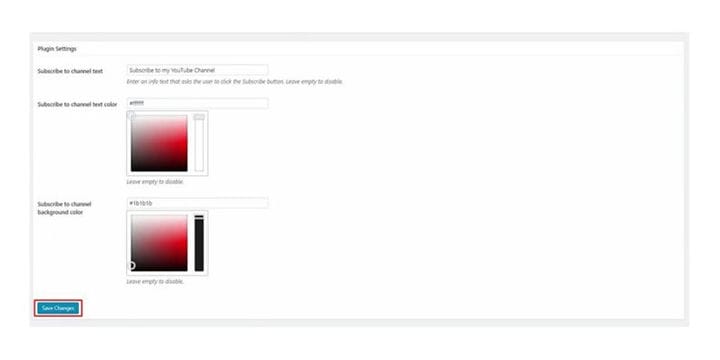Kuinka lisätä YouTube-tilauspainike WordPressiin
Youtube on videoiden suoratoistoalusta ykkönen maailmassa 1,3 miljardilla käyttäjällä. Joka minuutti kolmesataa tuntia videota ladataan YouTubeen. Youtuben ansiosta ihmiset voivat oppia uusia asioita yhdellä napin painalluksella. Siellä on tuhansia opetusohjelmia pääasiassa blogeissa, jotka linkittävät takaisin YouTube-videoon. Kun kirjoitat jonkin tietyn ongelman tai ongelman ratkaisemisesta, on hyvä lisätä siihen video. Voit helposti upottaa YouTube-videon WordPress-blogiin ja auttaa kanavaasi kasvamaan. Tässä blogissa. Näytän sinulle, kuinka voit lisätä YouTube-tilauspainikkeen WordPressiin, mikä auttaa sinua kasvattamaan kanavaasi.
Vaihe 1: Ensin sinun on päästävä WordPress-verkkosivustosi taustajärjestelmään. Voit tehdä tämän kirjoittamalla wp-admin verkkosivustosi URL-osoitteen jälkeen. Jos verkkosivustosi on www.example.com, sinun on kirjoitettava www.example.com/wp-admin. Tämä vie sinut verkkosivustosi taustaohjelmaan. Tämä on yleinen järjestelmänvalvojan kirjautumissivu jokaiselle WordPress-sivustolle.
Vaihe 2: Kun olet kirjautunut sisään, sinun on varmistettava, että kirjaudut sisään järjestelmänvalvojana. WordPressissä on erilaisia käyttäjärooleja, jotka voidaan määrittää kaikille käyttäjille. Joten kun kirjaudut sisään, sinun on varmistettava, että kirjaudut sisään järjestelmänvalvojana. Vain järjestelmänvalvoja on pääsyoikeus uusien toimintojen lisäämiseen.
Vaihe 3: Kojelaudassasi on välilehti nimeltä laajennukset. Lisäämme YouTube-tilauspainikkeen WordPressiin laajennuksen avulla. Voit lisätä uuden laajennuksen napsauttamalla laajennusvälilehteä.
Vaihe 4: Uusi ikkuna näyttää vaihtoehdon nimeltä "Lisää uusi". Kun haluat lisätä uuden laajennuksen verkkosivustollesi, napsauta Lisää uusi.
Vaihe 5: Lisää laajennus -ikkunassa on hakuvaihtoehto näytön oikealla puolella. Kirjoita hakuvälilehdelle Youtube-tilaajapalkki. Nyt sinun on asennettava laajennus ja aktivoitava se.
Vaihe 6: Napsauta nyt Asetukset-välilehteä, joka on näytön vasemmassa alakulmassa. Asetukset-välilehdellä on erittäin arkaluontoista tietoa verkkosivustostasi, joten muista toimia varoen.
Vaihe 7: Kun aktivoit laajennuksen, asennat vain uuden alivälilehden. Tämän uuden alivälilehden nimi on Youtube-tilauspalkki. Napsauta tätä alivälilehteä.
Vaihe 8: YouTube-kanavallasi on tietty tunnusnumero tai voit myös kirjoittaa Youtube-kanavasi nimen näytettävään paikkaan. Varmista, että annat oikean. Voit myös valita painikkeen asettelun, teeman ja ottaa käyttöön tai poistaa käytöstä tilaajamäärän.
Vaihe 9: Plugin-asetuksen toisessa osassa voit mukauttaa painikkeen väriä, tekstiä ja tekstin väriä. Varmista, että annat tuotemerkkiasiakirjojen mukaiset tiedot.
Vaihe 10: Varmista vain, että olet syöttänyt kaikki tiedot oikein, ja kun olet valmis, napsauta Tallenna muutokset -vaihtoehtoa. Tämä lisää tilauspainikkeen jokaisen WordPress-verkkosivustollasi julkaisemasi videon alle.
Tilauspainikkeen lisääminen youtube-videon upottamiseen voi olla suuri sysäys, kun yrität hankkia tilaajia. Jos sinulla on kysyttävää, kommentoi alla.